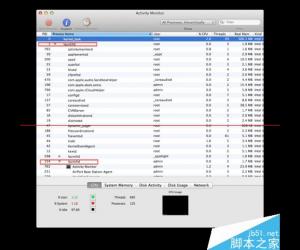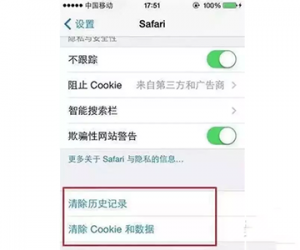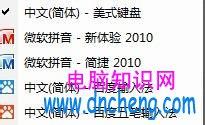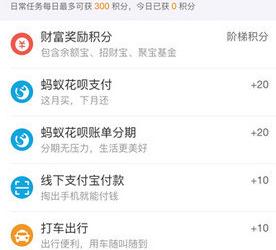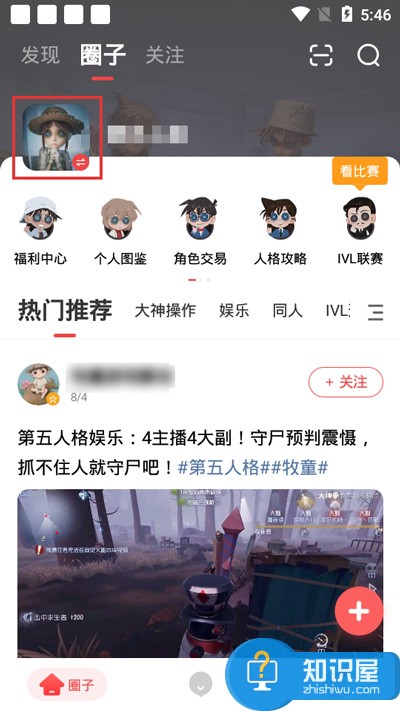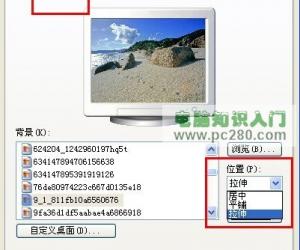关于Word内置公式编辑器不能使用的解决方法,请收藏
发布时间:2020-03-30 16:27:07作者:知识屋
我们在编写Word文档时可能需要插入一些公式,这里可以使用Word内置的公式编辑器,但是有用户反映说无法插入公式,这是为何?下文整理了关于Word不能插入公式的解决方法,大家可以参考。
Word2016无法插入公式怎么办?
一般来说,Word中不能插入公式的原因是文档不兼容,解决方法如下:
在上方菜单栏中点击【文件】——【信息】,进入以下界面,如图,点击【兼容模式】,
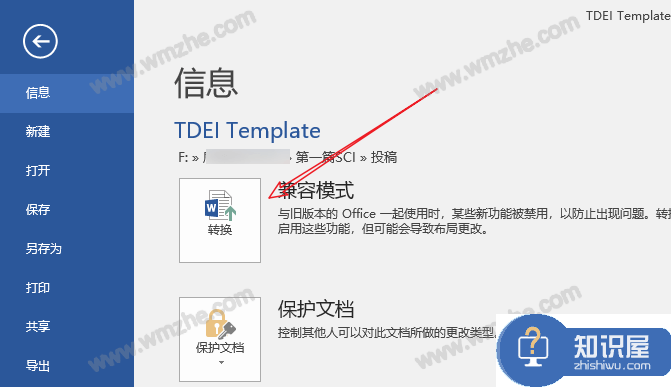
出现弹窗,如图,详细阅读信息,然后点击确定,
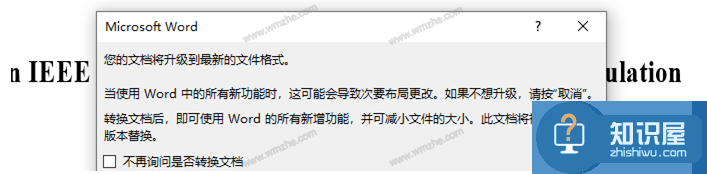
成功切换为Word兼容模式,现在即可正常插入公式,问题解决了。
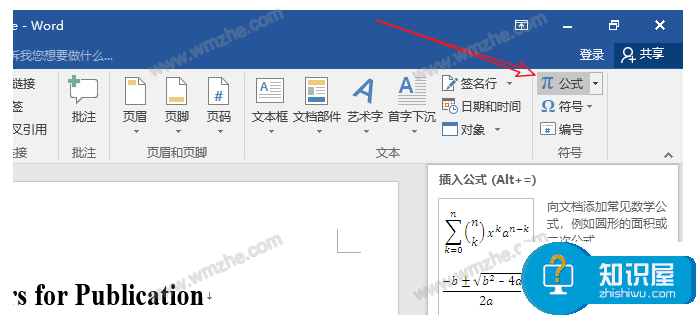
当然了,鉴于Word内置公式编辑器不能完全满足用户需求,小编建议大家直接使用MathType数学公式编辑器。
调用Mathtype数学公式编辑器,编辑公式,然后退出MathType,即可在Word文档中看到对应公式,如图,本例中的公式显示不完全,这是怎么回事呢?
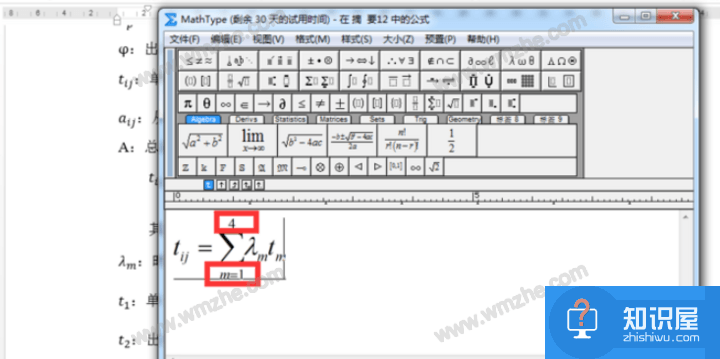
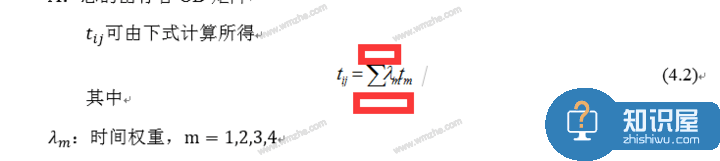
如果出现这一现实,则是因为行距设定问题,选中该行,在菜单栏中点击【开始】选项,然后点击【段落】下面的扩展按钮,弹出对话框,
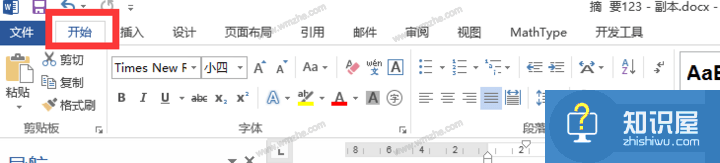
如图,小编设置的【行距】为固定值,所以导致公式显示不完全,现在调整该参数,选择【单倍行距】或者【多倍行距】,点击确定,即可正常显示数学公式。
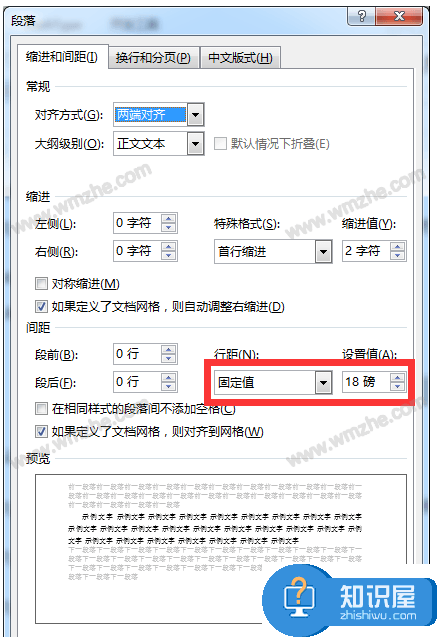
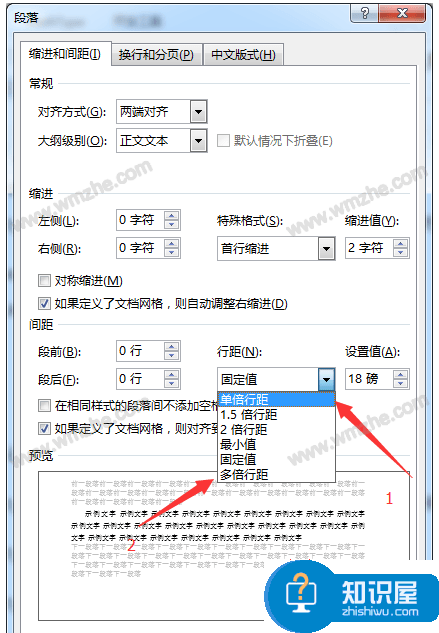

想了解更多精彩教程资讯,记得关注zhishiwu.com。
知识阅读
软件推荐
更多 >-
1
 一寸照片的尺寸是多少像素?一寸照片规格排版教程
一寸照片的尺寸是多少像素?一寸照片规格排版教程2016-05-30
-
2
新浪秒拍视频怎么下载?秒拍视频下载的方法教程
-
3
监控怎么安装?网络监控摄像头安装图文教程
-
4
电脑待机时间怎么设置 电脑没多久就进入待机状态
-
5
农行网银K宝密码忘了怎么办?农行网银K宝密码忘了的解决方法
-
6
手机淘宝怎么修改评价 手机淘宝修改评价方法
-
7
支付宝钱包、微信和手机QQ红包怎么用?为手机充话费、淘宝购物、买电影票
-
8
不认识的字怎么查,教你怎样查不认识的字
-
9
如何用QQ音乐下载歌到内存卡里面
-
10
2015年度哪款浏览器好用? 2015年上半年浏览器评测排行榜!